Установка ZABBIX на UBUNTU
Zabbix — это проект с открытым исходным кодом для мониторинга сетей и приложений. В набор приложений Zabbix входит агент для удаленного мониторинга серверов, также возможен мониторинг через SNMP, ICMP или TCP, а также других протоколов. Можно настроить мониторинг с помощью агента и получать максимум информации, или просто проверять доступность с помощью одного из возможных протоколов.
Кстати говоря, Zabbix разработан программистом из России. В этой небольшой статье мы рассмотрим как выполняется установка Zabbix на Ubuntu или Debian. Поговорим о настройке клиента и сервера для работы программы и мониторинга всего необходимого.
УСТАНОВКА СЕРВЕРА ZABBIX
Перед тем как мы сможем установить zabbix ubuntu 17.04, 16.04 и в других версиях, потребуется кое-что настроить. Нужно установить веб-сервер, MySQL и PHP. Если эти сервисы у вас уже настроены, то просто можете пропустить этот шаг.
УСТАНОВКА APACHE, PHP, MYSQL
Для установки выполните такие команды:
sudo apt update
sudo apt install apache2
sudo apt install mysql-server
sudo apt install php php-cli php-common php-mysql
Дальше необходимо настроить правильный часовой пояс в php.ini. Вам нужна секция Data и строка timezone:
[Date]
date.timezone = 'Europe/Kiev'
ДОБАВЛЕНИЕ РЕПОЗИТОРИЯ
Репозиторий Zabbix добавляется в систему очень необычным способом так же, как и в CentOS. Вам нужно всего лишь установить один deb пакет. Вы можете скачать нужную версию по ссылке.
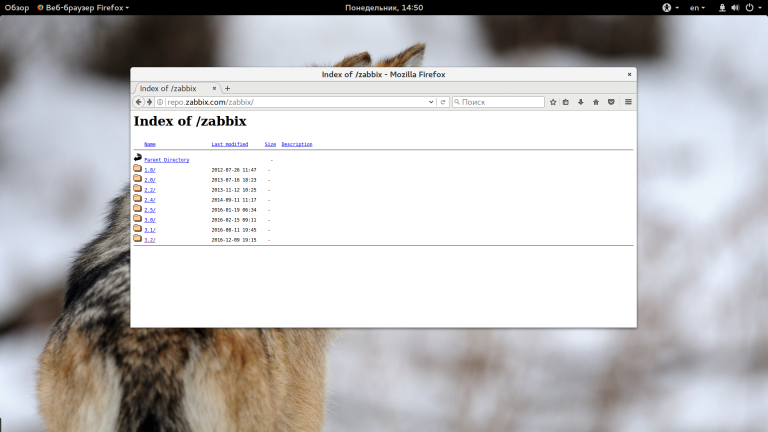
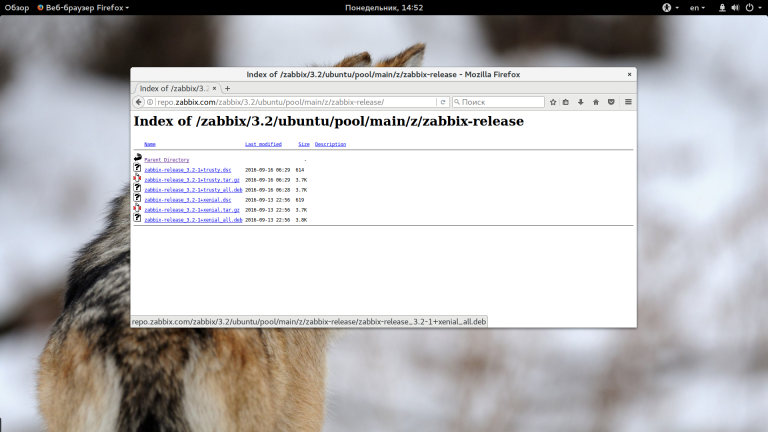
Например, можно использовать wget для загрузки файла:
wget http://repo.zabbix.com/zabbix/3.2/ubuntu/pool/main/z/zabbix-release/zabbix-release_3.2-1+xenial_all.deb
Если у вас другая операционная система, посмотрите список файлов на сервере через браузер и выберите нужный установщик. Затем установка zabbix 3.2 на Ubuntu:
sudo dpkg -i zabbix-release_3.2-1+xenial_all.deb
sudo apt-get update
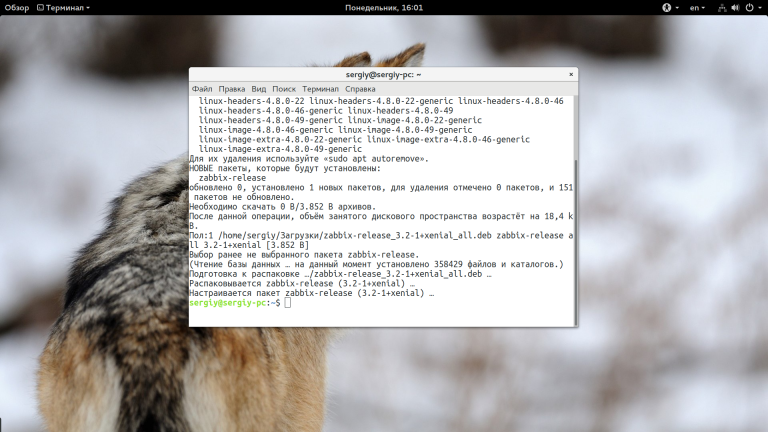
УСТАНОВКА И НАСТРОЙКА ZABBIX
Когда репозиторий будет добавлен, можно перейти к настройке самого сервера Zabbix. Для установки программ выполните:
sudo apt install zabbix-server-mysql zabbix-frontend-php
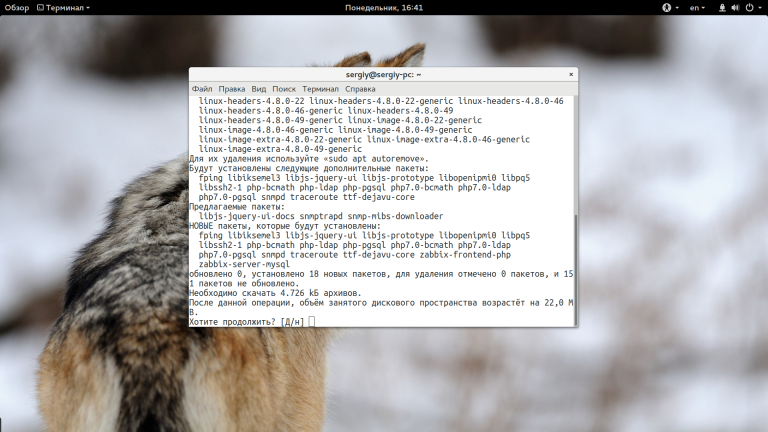
Как я уже говорил, для работы программы понадобится база данных. Сейчас нам предстоит создать ее и выдать все необходимые привилегии пользователю:
mysql -u root -p
mysql> CREATE DATABASE zabbixdb;
mysql> ALTER DATABASE zabbixdb CHARACTER SET utf8 COLLATE utf8_general_ci;
mysql> GRANT ALL on zabbixdb.* to zabbix@localhost IDENTIFIED BY 'password';
mysql> FLUSH PRIVILEGES;
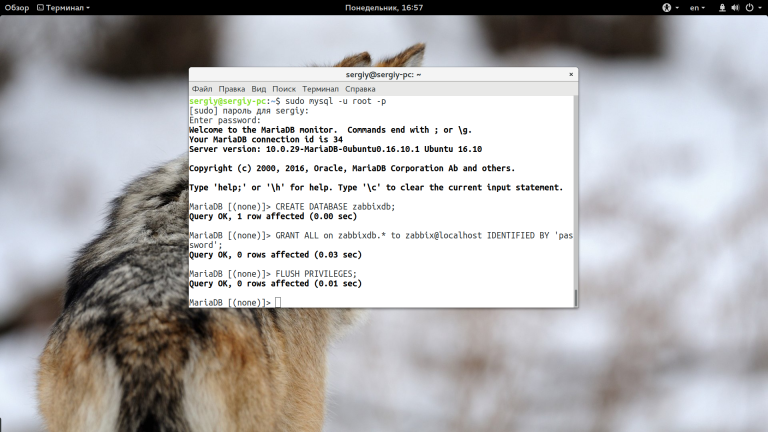
Для нормальной работы Zabbix нужна кодировка базы данных UTF-8, если вы создадите базу в кодировке utf8mb4, то получите ошибку: «Specified key was too long; max key length is 767 bytes». Дальше нужно загрузить все таблицы в базу данных, они находятся в папке /usr/share/zabbix-server-mysql/. Вместо zabbix и zabbixdb нужно указать своего пользователя и имя базы данных:
zcat schema.sql.gz | mysql -u zabbix -p zabbixdb
zcat data.sql.gz | mysql -u zabbix -p zabbixdb
zcat images.sql.gz | mysql -u zabbix -p zabbixdb
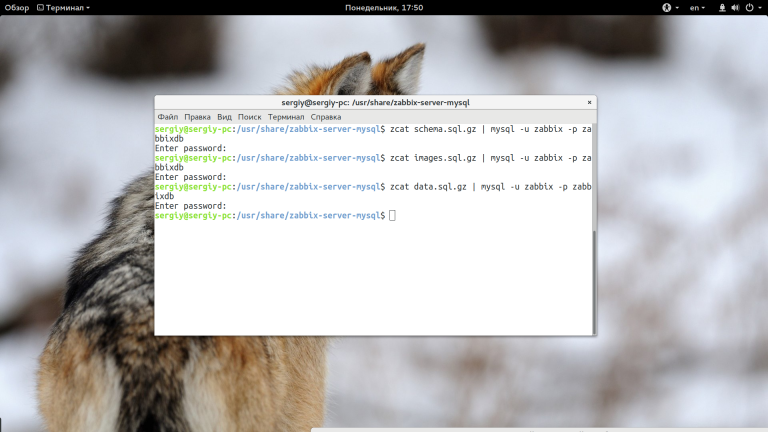
Чтобы Zabbix смог подключиться к базе данных нужно отредактировать конфигурационный файл /etc/zabbix/zabbix_server.conf и указать там данные аутентификации:
sudo vi /etc/zabbix/zabbix_server.conf
DBHost=localhost
DBName=zabbixdb
DBUser=zabbix
DBPassword=password
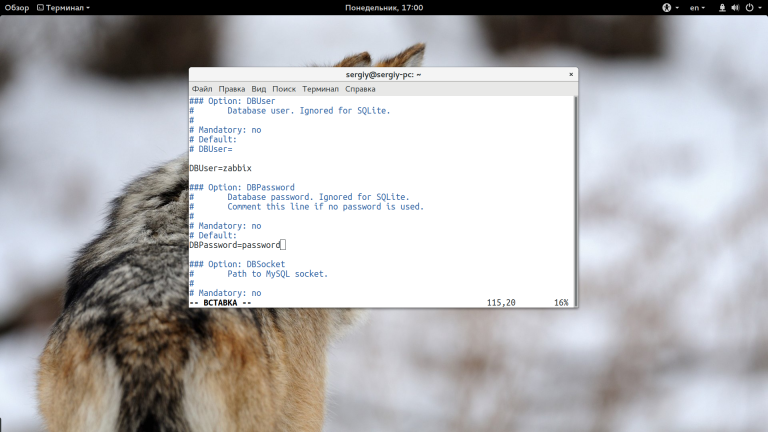
Далее, включаем конфигурационный файл zabbix для apache2:
sudo a2enconf zabbix-frontend-php
Теперь нужно перезапустить Zabbix и Apache, чтобы применить изменения:
sudo service apache2 restart
$ sudo service zabbix-server restart
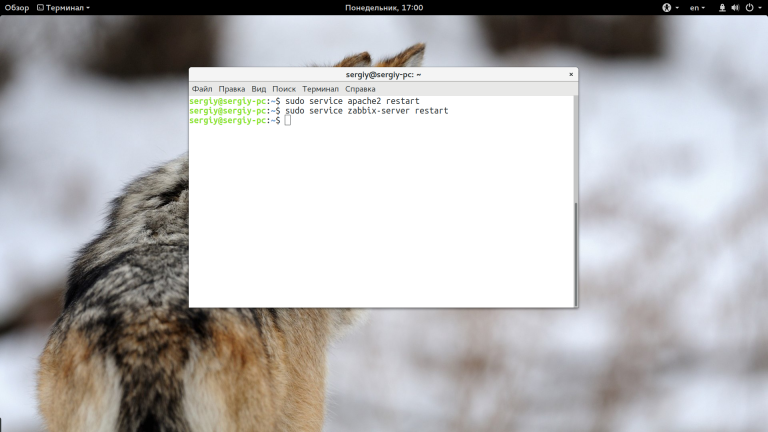
Установка и настройка Zabbix Ubuntu почти завершена, осталось настроить веб-интерфейс.
НАСТРОЙКА ВЕБ-ИНТЕРФЕЙСА ZABBIX
Веб-интерфейс программы готов к работе, теперь вы можете его открыть, набрав в адресной строке http://адрес_сервера/zabbix/
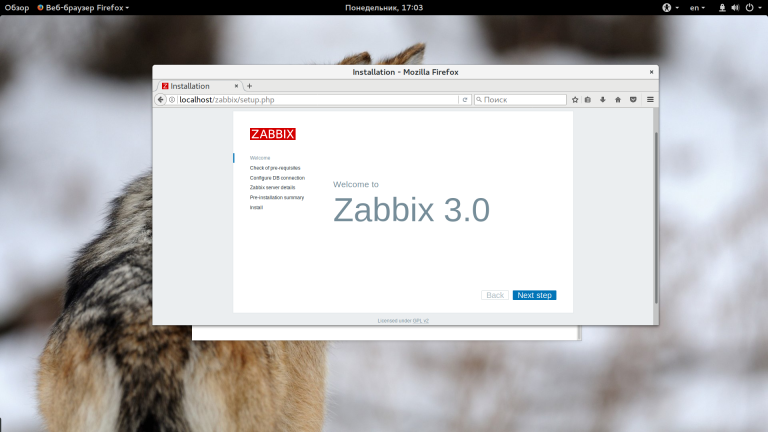
На первой странице нажмите «Next». На следующем шаге программа проверит правильно ли настроен интерпретатор PHP:
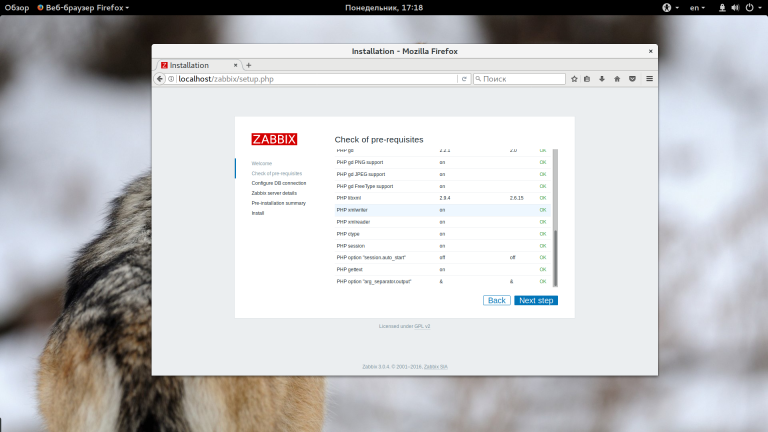
Дальше укажите параметры доступа к базе данных, они будут использоваться для работы веб-интерфейса:
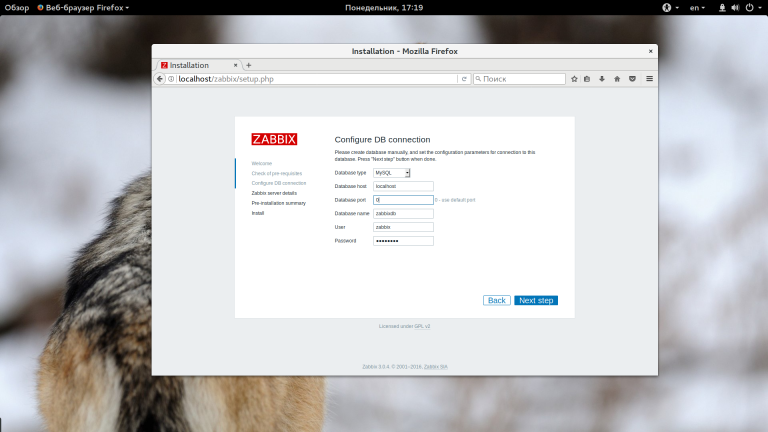
На следующем шаге можно изменить ip и порт, на котором будет слушать Zabbix:
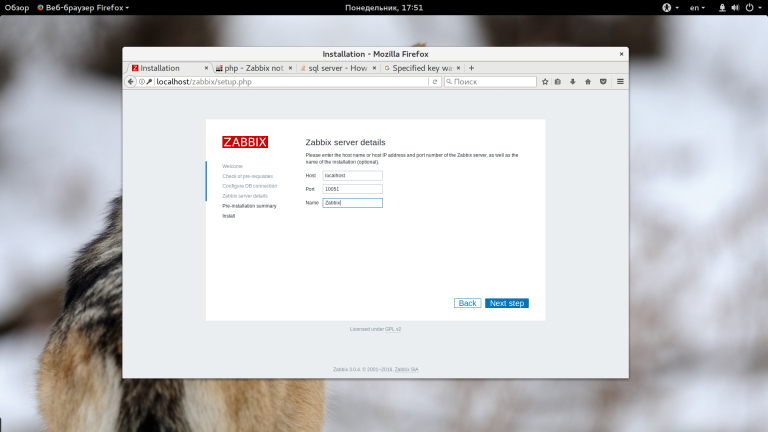
Последний шаг, проверьте все ли верно и не нужно ли чего менять:
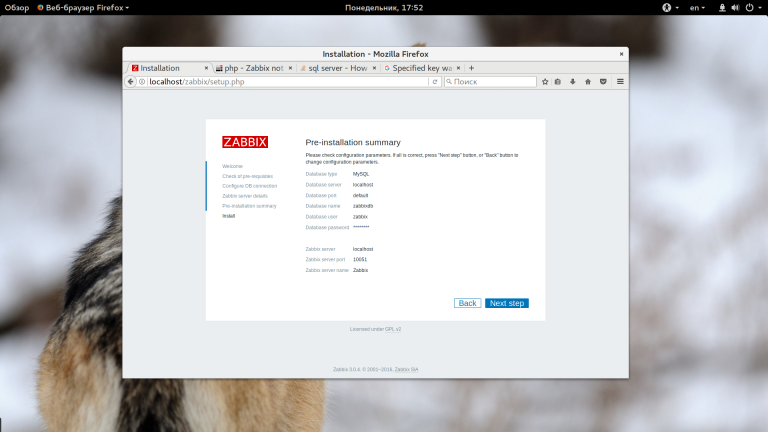
Если получаете такую ошибку, то файл нужно скачать и сохранить в /etc/zabbix/ вручную:
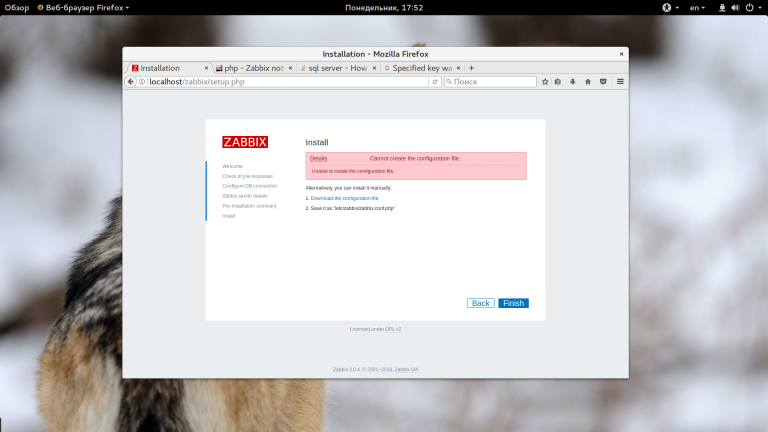
wget http://ip_сервера/zabbix/setup.php?save_config=1
sudo mv setup.php\?save_config\=1 /etc/zabbix/zabbix.conf.php
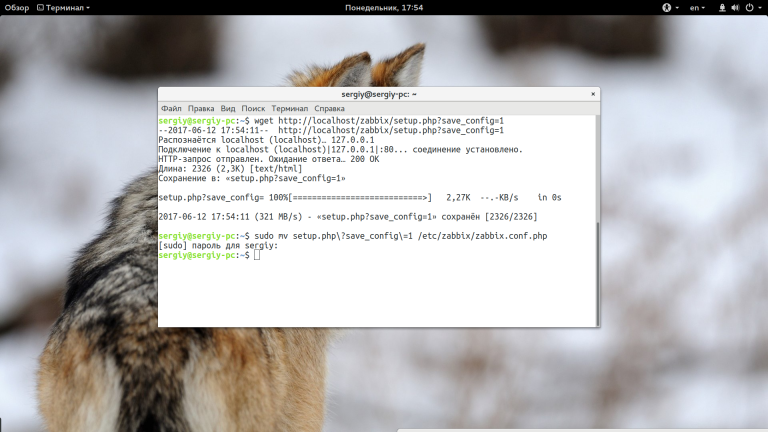
Владельца файла нужно изменить на www-data, чтобы программа имела к нему права доступа:
sudo chown www-data /etc/zabbix/zabbix.conf.php
Теперь вернитесь в браузер и нажмите «Finish»:
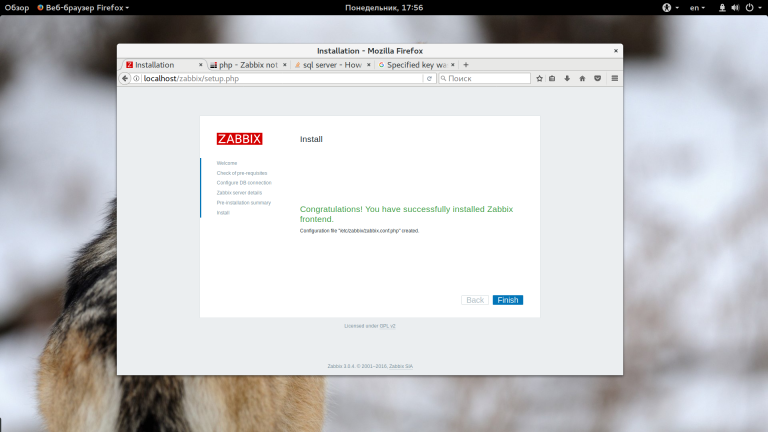
Перед вами откроется окно ввода логина и пароля. Используйте стандартные значения, логин admin и пароль zabbix.
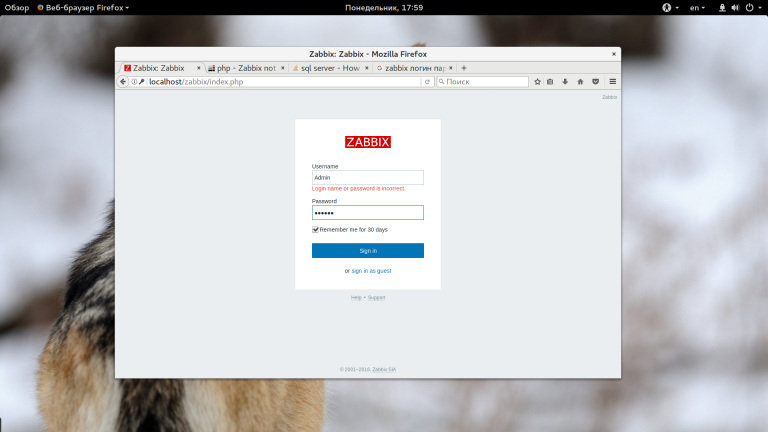
Вот и все, теперь установка Zabbix Ubuntu завершена и вы можете переходить к настройке.
УСТАНОВКА ZABBIX AGENT
Чтобы начать наблюдение за удаленным хостом нам понадобится Zabbix Agent. Эта программа собирает все доступные данные о нагрузке на систему, использовании ресурсов и передает все это на сервер Zabbix. Можно настроить активную проверку, когда агент будет отправлять все данные на сервер периодически или пассивную, когда данные будут отправляться по запросу.
Поэтому нужно установить Zabbix Agent во всех системах, за которыми нужно наблюдать. Для установки используется тот же репозиторий что и для сервера, смотрите выше как добавить. Затем используйте команду для установки:
sudo apt-get install zabbix-agent
Теперь отредактируем файл, нам нужно указать IP адрес сервера и имя хоста:
sudo vi /etc/zabbix/zabbix_agentd.conf
Server=192.168.1.2
Hostname=Zabbix
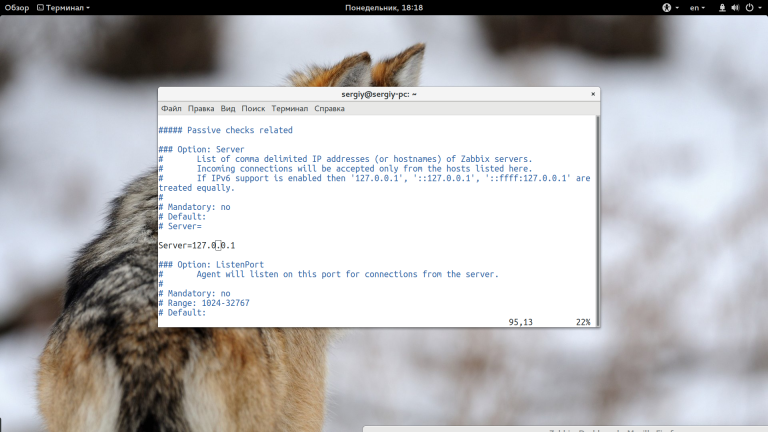
После изменения конфигурации нужно перезапустить сервис zabbix-agent:
sudo service zabbix-agent restart
Теперь вы можете добавить новый хост в Zabbix и наблюдать за его состоянием через панель.
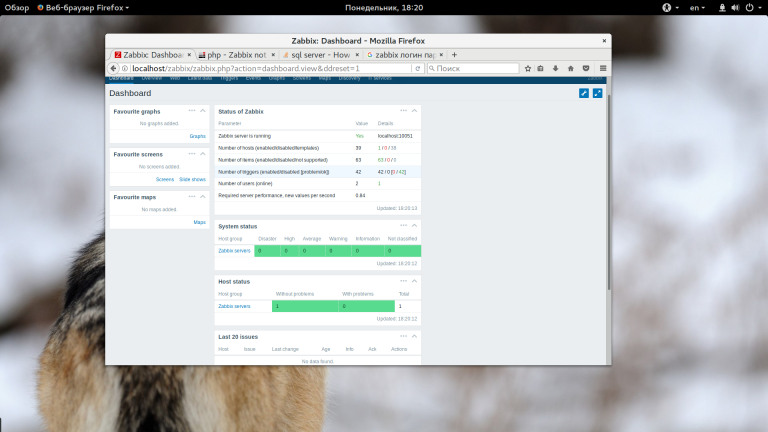
Теперь вы знаете, как выполняется установка Zabbix на Ubuntu 16.04. Несмотря на то что во время установки можно встретить несколько подводных камней, все проходит достаточно просто. Надеюсь, информация была полезной для вас.
[scn3
